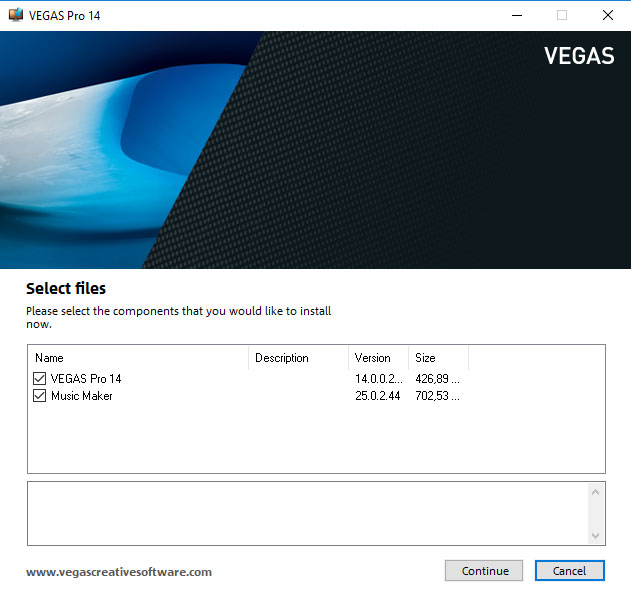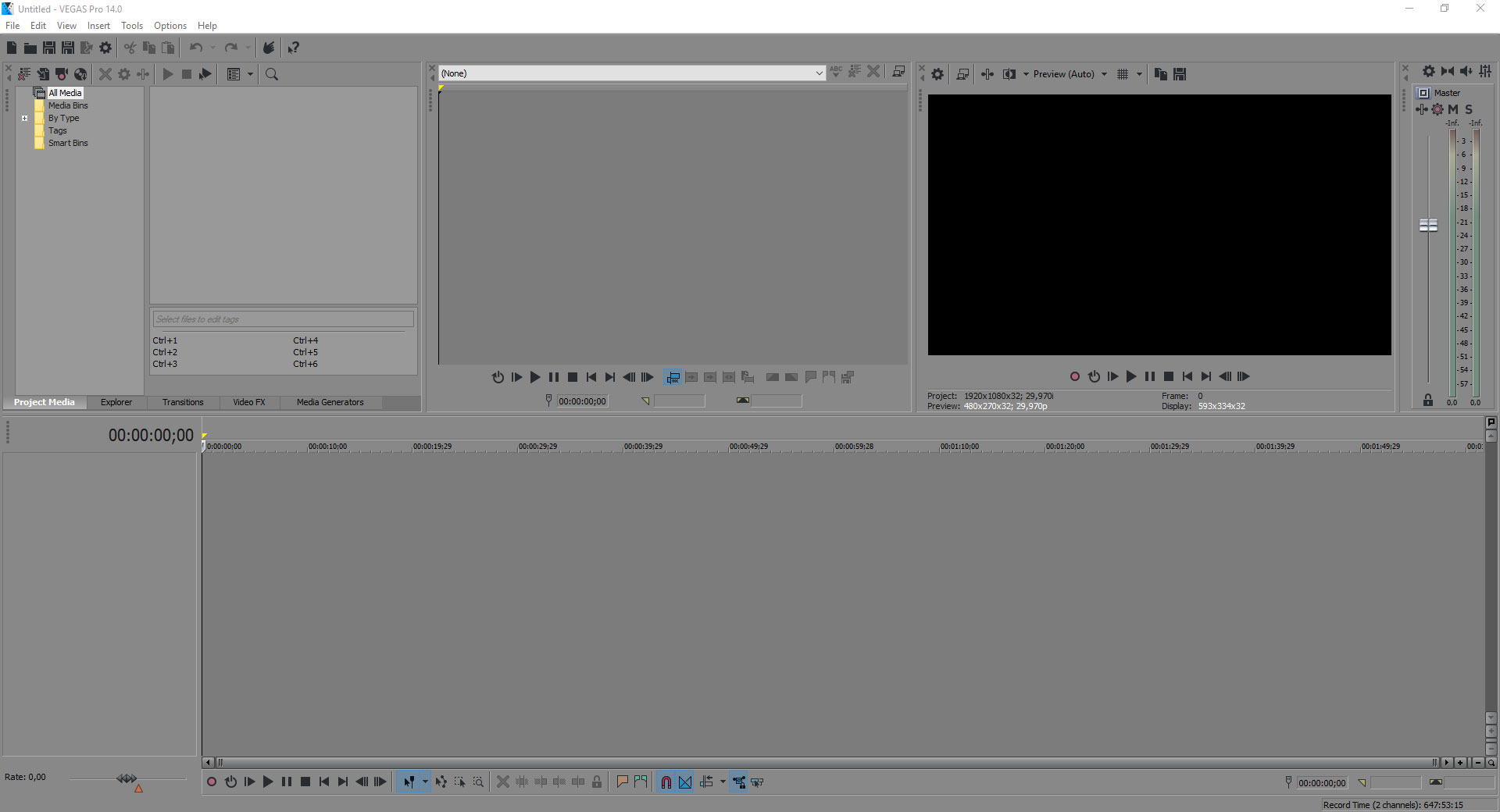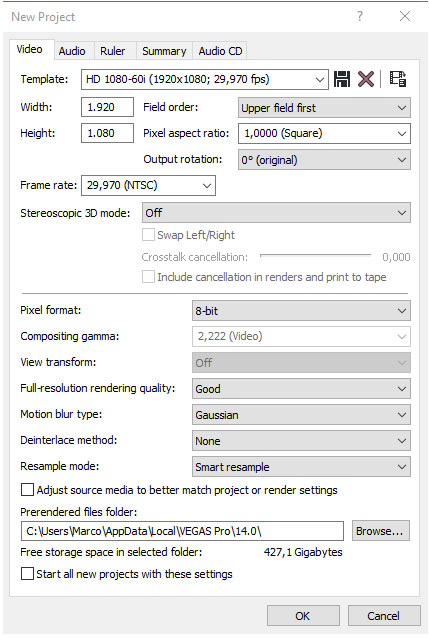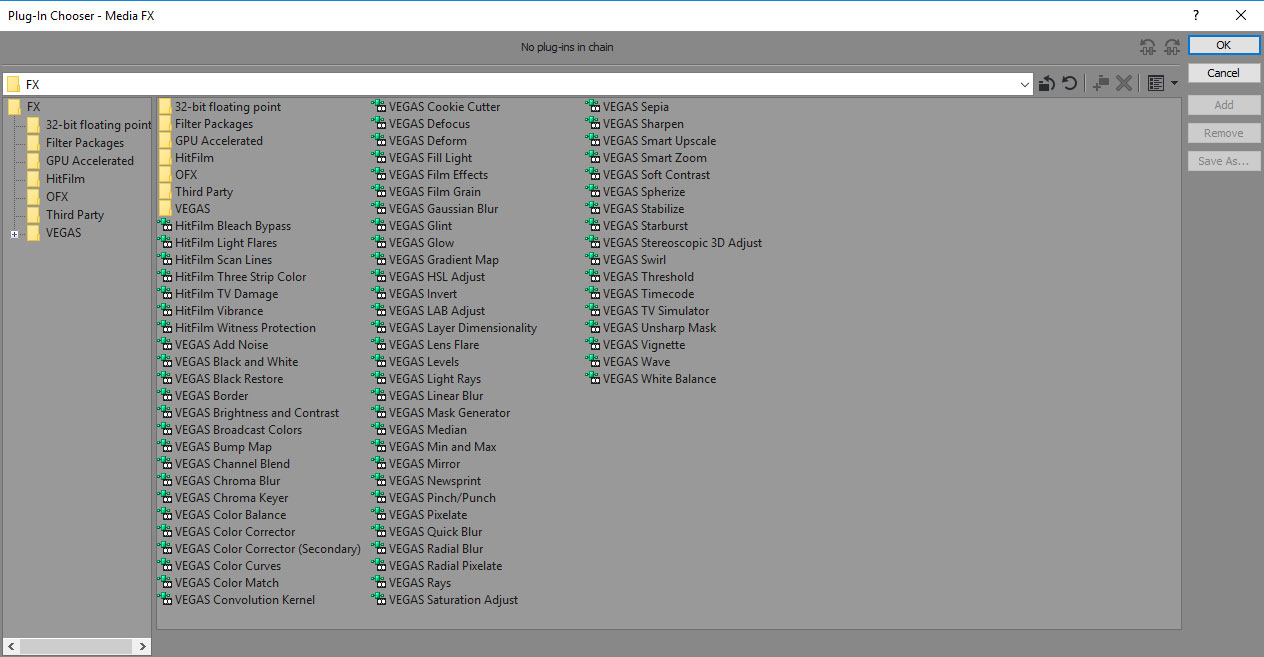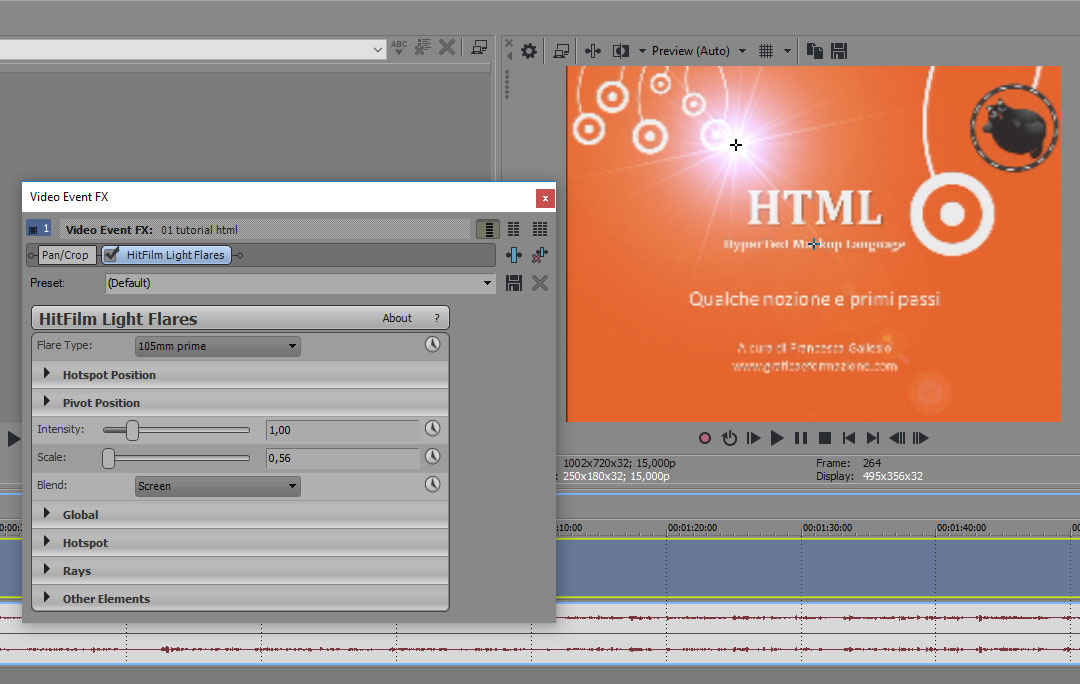Gli appassionati di editing video possono contare su un nutrito insieme di applicativi di diverso livello, in grado di andare incontro alle richieste più diverse. Sony Vegas Pro 14 rappresenta un valido strumento per l’elaborazione di file video ed audio, il quale può essere utilizzato per sviluppare progetti sia base che dotati di una certa complessità.
Consente di gestire in tempo reale filmati SD, HD, 2K e 4K grazie al supporto diretto dell’accelerazione GPU. Ampio il set di effetti applicabili ai video, oltre a quelli per mettere a punto progetti 3D ed interagire con i canali audio. Gli elaborati possono essere facilmente condivisi attraverso portali come YouTube, ma vi è anche la possibilità di creare DVD e Blu-ray arricchiti da menu di qualità professionale. L’installazione di Sony Vegas Pro 14 ha inizio con una finestra di dialogo nella quale viene consigliato di selezionare il programma principale e Music Maker per la gestione avanzata degli effetti audio e musicali. Complessivamente si tratta di oltre 1,1 GB di componenti da installare, per cui potrebbero essere necessari diversi minuti di attesa, in funzione della banda dati e del sistema a disposizione. Per avviare Sony Vegas Pro 14 in modalità dimostrativa per 30 giorni è necessario registrare un profilo utente e si riceverà così un codice di sblocco. L’interfaccia utente risulta abbastanza amichevole, tenuto conto della categoria alla quale appartiene questo software.
La finestra principale ospita fra gli elementi principali la timeline, adibita alla gestione dei contenuti multimediali che compongono il progetto. È inoltre disponibile il riquadro dove visualizzare e valutare in anteprima il lavoro svolto. Per creare un nuovo progetto si può selezionare la voce New del menu File od in via breve utilizzare la combinazione tasti Ctrl+N. Viene contestualmente aperto un pannello di configurazione, dove si può scegliere fra diversi tipi di template, caratterizzati essenzialmente da risoluzione e frame rate. Si possono inoltre selezionare i parametri opportuni concernenti le proprietà audio. Si può quindi proseguire con l’importazione del file video da elaborare, il quale può essere memorizzato in risorse locali o di rete. Per caricarlo si può utilizzare il semplice drag and drop oppure selezionare la voce Media nel percorso File > Import. La timeline presenterà quindi sia gli elementi video che le tracce audio, i quali possono così essere manipolati a piacere. Nulla vieta di aggiungere più canali video e audio per gestire in contemporanea file multipli.
Cliccando con il tasto destro del mouse un punto della time line video si attiva un menu contestuale nel quale si può selezionare la voce Video Event FX. Questa apre una cartella ricca di effetti personalizzabili, dove viene lasciato ampio spazio alla creatività dell’utente. Gli effetti applicati vengono direttamente mostrati nel riquadro di anteprima disposto nella parte destra dell’interfaccia stessa. Se si aggiungono almeno due clip multimediali nella timeline vi è inoltre la possibilità di effettuare transizioni fra loro, attraverso la scheda disponibile appena sopra la timeline.
/https://www.html.it/app/uploads/2017/02/Sony-Vegas-Pro-14.jpg)